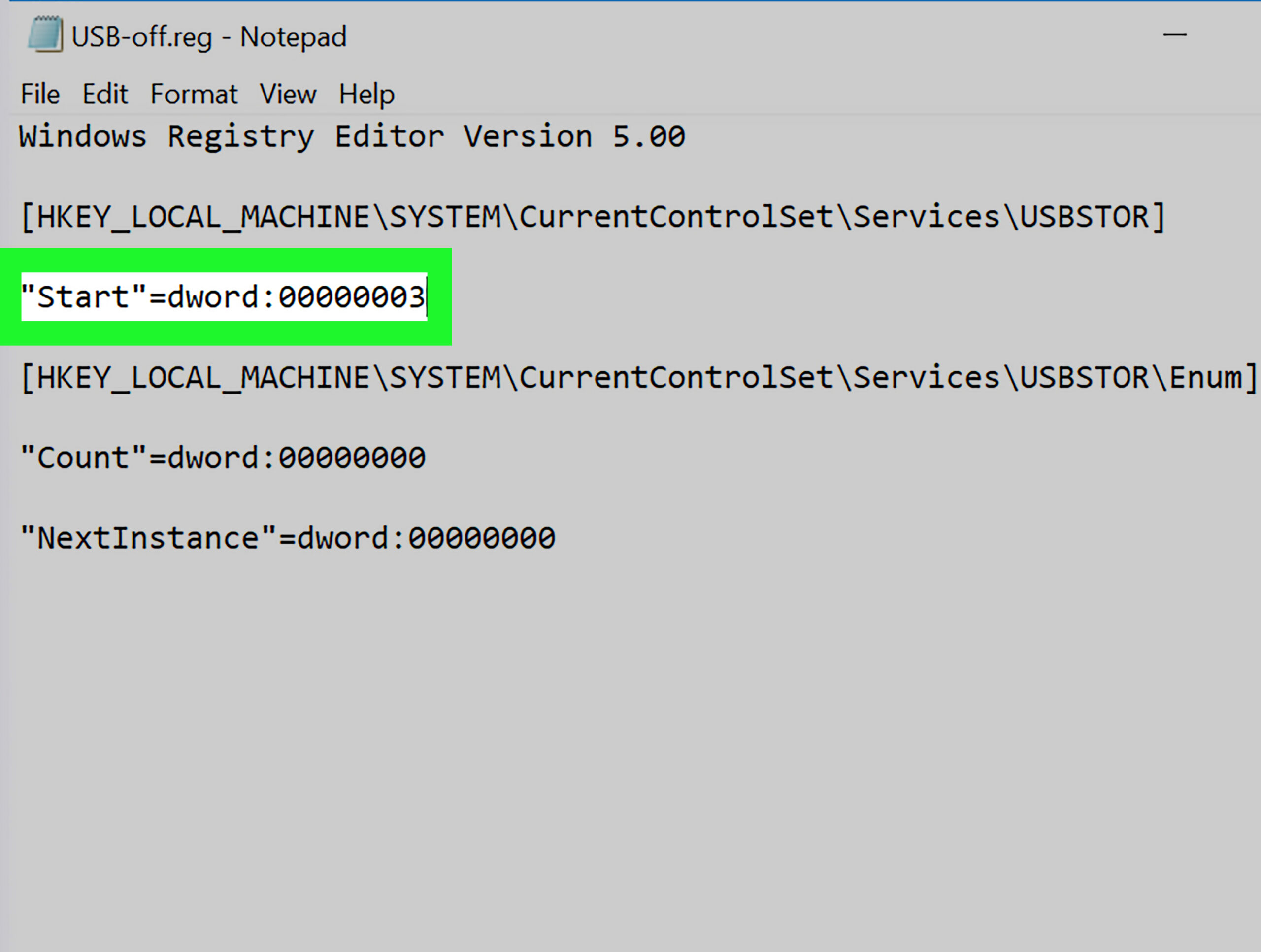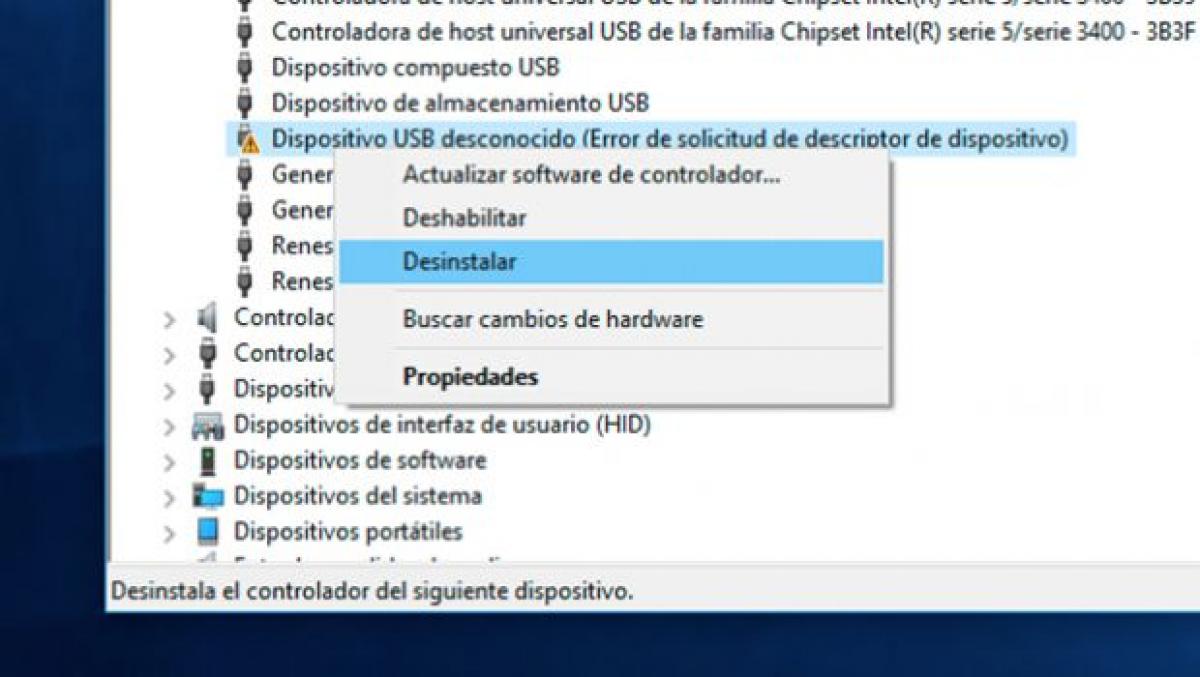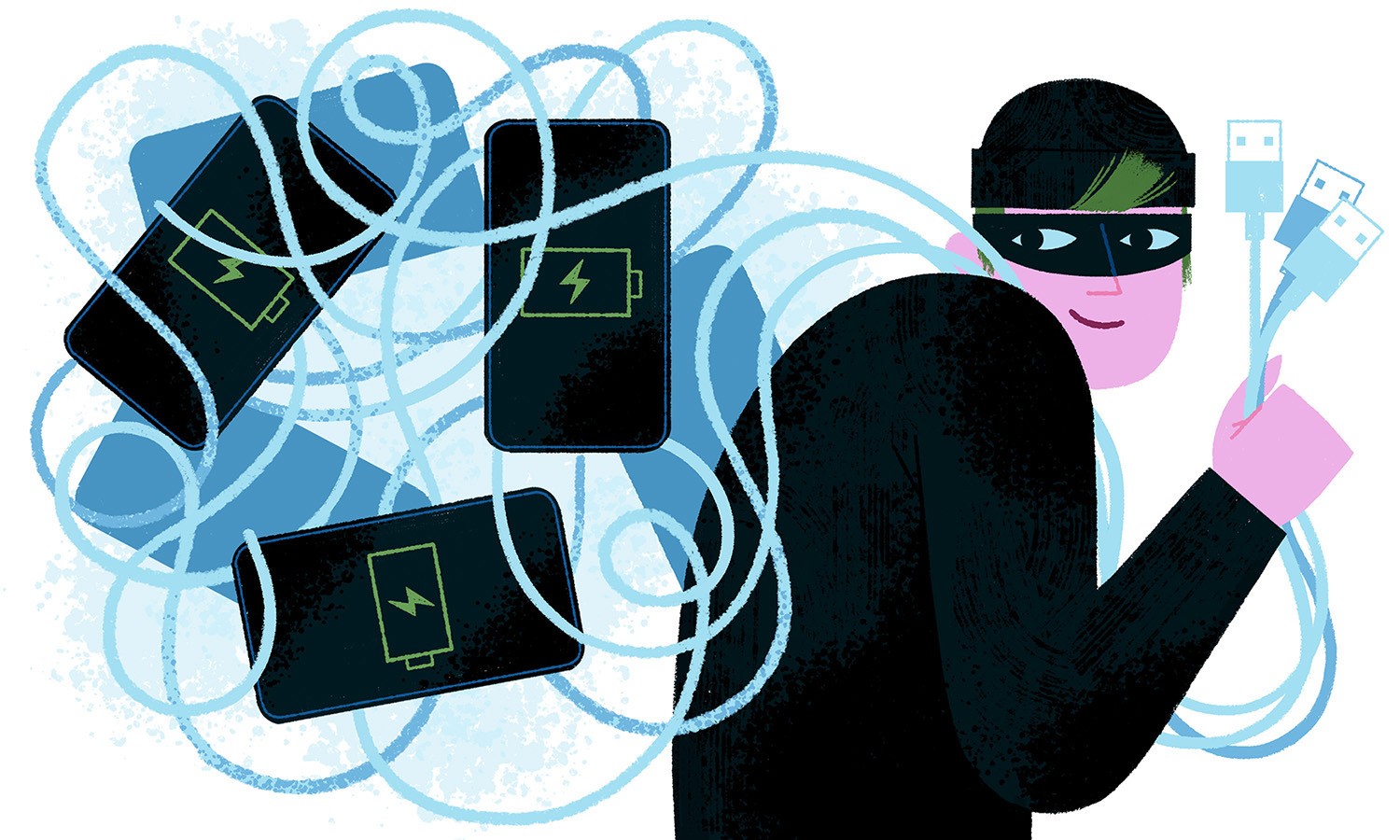Você quer saber como habilitar portas USB bloqueadas no Windows? Você veio ao lugar certo, pois neste artigo compartilharemos com você as melhores formas de fazê-lo.

Evite roubo de informações e infecção por vírus.
Portas USB bloqueadas no Windows
As portas USB são de vital importância ao armazenar e manipular informações em seu computador. Desta forma, é compreensível que entremos no caos quando temos o portas USB bloqueadas.
No entanto, chegou a hora de deixar essa preocupação de lado. Bem, neste artigo, vamos ensiná-lo a habilitar o portas USB bloqueadas no Windows.
O que são esses aparelhos tecnológicos?
De um modo geral, as portas USB são os canais pelos quais podemos fazer conexões com mídia USB. Entre eles podemos citar os seguintes: dispositivos de armazenamento massivo, teclados, mouses, câmeras de vídeo e até equipamentos de telefonia celular.
Porém, devido à alta frequência de uso desses dispositivos em locais públicos, como cibercafés, centros de impressão, entre outros, os administradores desses locais muitas vezes bloqueiam as portas USB. Isso para evitar que seus computadores sejam infectados por vírus ou códigos maliciosos que podem ser encontrados na mídia USB pertencente aos usuários.
Por outro lado, as portas USB são freqüentemente desativadas como resultado do uso e desgaste diário. Em outras palavras, conectar e desconectar constantemente os conectores das portas USB é prejudicial ao seu funcionamento.
Como posso reconhecer que eles estão bloqueados no Windows?
Em geral, reconheça o portas USB bloqueadas é extremamente simples. Bem, simplesmente, quando tentamos conectar qualquer dispositivo com uma conexão USB, o equipamento não o reconhece ou apresenta uma falha.
Como posso ativá-los no Windows?
Em princípio, existem vários métodos para habilitar o portas USB bloqueadasOu porque pararam de funcionar ou porque não reconhecem este tipo de ligações. A seguir, mostraremos as diferentes maneiras que existem para retornar sua funcionalidade, dependendo da falha que apresentam.
Alteração dos valores de registro do sistema
Uma das primeiras causas da desativação das portas USB no Windows é a alteração dos valores de registro do sistema para dispositivos USB. Nesse caso, para resolver o problema devemos seguir o seguinte procedimento:
Em primeiro lugar, devemos alertar que antes de iniciar o processo, é preferível que tenhamos as permissões de administrador. Desta forma, uma vez que tenhamos esses privilégios, o próximo passo é ir para o ícone do Windows na parte inferior esquerda da tela.
Assim, uma vez lá, clicamos onde diz Iniciar e depois em Executar. Em seguida, queremos abrir o editor de registro, escrever a palavra Regedit e clicar em OK.
Posteriormente, expandimos o painel esquerdo do editor de registro e procuramos a chave que corresponde ao seguinte: HKEY_LOCAL_MACHINESYSTEMCurrentControlCServicesUsbStor. A seguir, na lista de opções correspondente à coluna Nome, clicamos com o botão direito onde diz Estrela e escolhemos a opção Modificar.
Na próxima seção que se abre, onde diz Informação do valor, colocamos o número 3. Em seguida, marcamos a opção correspondente a Hexadecimal e, posteriormente, clicamos em OK.
Por fim, fechamos a janela correspondente ao Editor do Registro e reiniciamos o computador. Desta forma, quando o equipamento é ligado novamente, o portas USB bloqueadas eles já estão habilitados.
aviso
É importante notar que o processo de bloqueio de portas USB no Windows é muito semelhante ao que acabamos de realizar. Assim, é de vital importância não cometer erros nas informações que fornecemos sobre o valor, pois se ao invés de colocar o número 3, escrevermos o 4, estaremos obtendo o efeito contrário.
Desinstalando drivers de dispositivos de armazenamento em massa USB
Outra causa provável para a desativação das portas USB é que os drivers dos dispositivos de armazenamento em massa USB foram desinstalados. Em caso afirmativo, o procedimento para habilitar o portas USB bloqueadas no Windows é o mais simples possível:
Em primeiro lugar, é importante observar que a maioria dos dispositivos USB atuais são compatíveis com Plug and Play. Em outras palavras, quando eles são conectados à porta USB, eles são reconhecidos imediatamente.
Desta forma, se estivermos neste caso, a melhor recomendação é instalar o meio USB em uma porta do computador, de preferência uma que não tenha sido usada antes. O próximo passo é esperar que o computador inicie o processo de reconhecimento automático.
A este respeito, a barra de tarefas mostra-nos uma mensagem que indica que a instalação do driver terminou, com a qual saberemos que o dispositivo está pronto para uso. Em seguida, vamos ao menu Iniciar e clique com o botão direito onde diz Meu Computador ou Computador, dependendo da versão do Windows que temos.
Posteriormente, na lista que é exibida, escolhemos a opção Propriedades, seguida de Gerenciador de Dispositivos. Então, dentro dele, clicamos onde diz controlador de barramento serial USB e verificamos que não há pontos de interrogação ou exclamação ao redor dele.
A este respeito, se não vemos nenhum desses símbolos, isso significa que o dispositivo foi instalado corretamente. Consequentemente, resolvemos efetivamente o problema relacionado à desinstalação dos drivers dos dispositivos de armazenamento em massa USB.
aviso
Às vezes pode acontecer que, após terminar o procedimento descrito, o dispositivo USB ainda não possa ser usado no computador. Nesse sentido, se isso acontecer, devemos instalar os drivers manualmente.
Para isso, é necessário verificarmos os dados do dispositivo e pesquisarmos na Internet todas as informações disponíveis sobre ele. Posteriormente, baixamos os drivers que correspondem a esse modelo.
Em seguida, voltamos ao Gerenciador de Dispositivos e em Propriedades, procuramos a aba chamada Hardware. Então, dentro dele, damos um duplo clique onde diz Dispositivos desconhecidos.
Em seguida, clicamos no nome do dispositivo e selecionamos a opção Atualizar driver. Em seguida, abrimos o explorador de arquivos e procuramos o arquivo que acabamos de baixar.
Por fim, uma vez encontrado, clicamos para abri-lo e seguimos as instruções para sua instalação. Desta forma, o dispositivo está pronto para uso.
Portas USB desativadas no Gerenciador de Dispositivos
Como no caso anterior, este problema é muito fácil de resolver. Bem, basta ir ao Gerenciador de Dispositivos e verificar quais deles estão identificados como desativados.
Para fazer isso, clicamos com o botão direito do mouse no ícone Iniciar, localizado na barra de tarefas do Windows, a seguir selecionamos a opção do gerenciador de dispositivos. Posteriormente, expandimos a seção correspondente aos controladores de barramento serial universal.
Em seguida, posicionamos o ponteiro do mouse sobre um dos nomes dos dispositivos desabilitados e clicamos com o botão direito do mouse. Em seguida, selecionamos a opção Ativar dispositivo e testamos se o método funcionou.
Enfim, no vídeo a seguir você pode ver mais detalhes sobre isso,
Existe um aplicativo externo que permite habilitar portas USB bloqueadas?
Se você já tentou todos os métodos acima sem obter resultados satisfatórios, ou se simplesmente prefere usar um aplicativo externo desde o início, aqui estão duas alternativas. São eles: USB Drive Disabler e USB Guard, ambos ferramentas gratuitas e extremamente fáceis de usar.
Nesse sentido, em ambos os casos, basta baixar o aplicativo, sempre com o cuidado de fazê-lo de um local seguro, e executá-lo em nosso computador. Uma vez dentro dele, marque a opção correspondente a Desabilitar dispositivo USB e clique em Aplicar para salvar as alterações.
Por que é importante habilitar portas USB bloqueadas?
Como já mencionamos, desde o seu surgimento, as portas USB têm desempenhado um papel essencial em termos de conectividade do computador. Bem como, na transmissão de informações do mundo exterior ao computador.
Além disso, habilite o portas USB bloqueadas É de extrema importância se quisermos aproveitar ao máximo os benefícios do pendrive de inicialização. A este respeito, todos os usos possíveis que podemos dar a esta importante ferramenta são bem conhecidos.
No entanto, você pode aprender um pouco mais sobre este assunto lendo nosso artigo: ¿Como fazer um pendrive inicializável ?
Quais são os benefícios de manter as portas USB bloqueadas?
Em geral, como acabamos de mencionar, é importante habilitar o portas USB bloqueadas. No entanto, também precisamos conhecer as vantagens de mantê-los desativados.
Portanto, portas USB bloqueadas Eles evitam que terceiros conectem um dispositivo USB ao nosso computador e roubem informações importantes sem nossa permissão. Da mesma forma, evitamos que nosso computador seja infectado por vírus ou código malicioso.